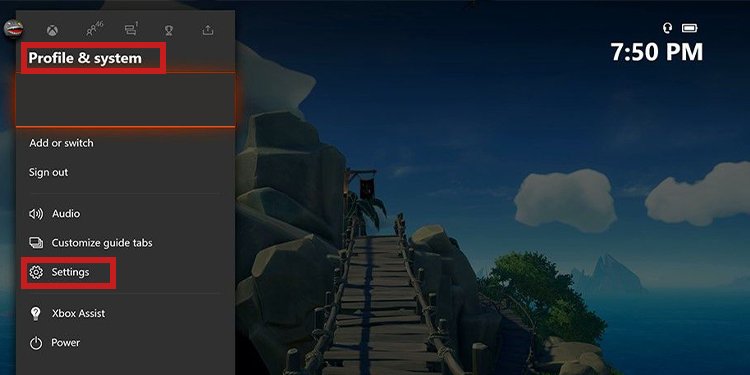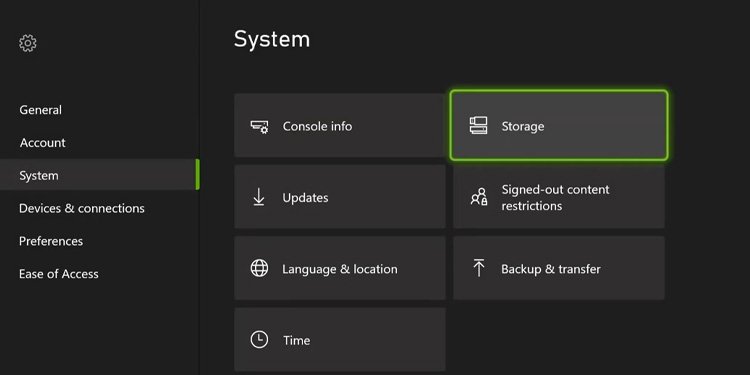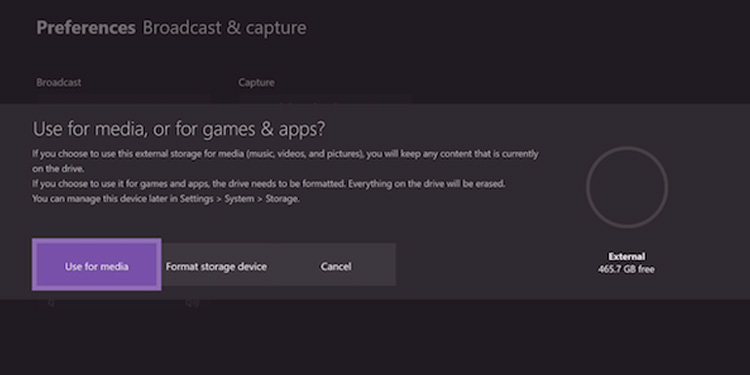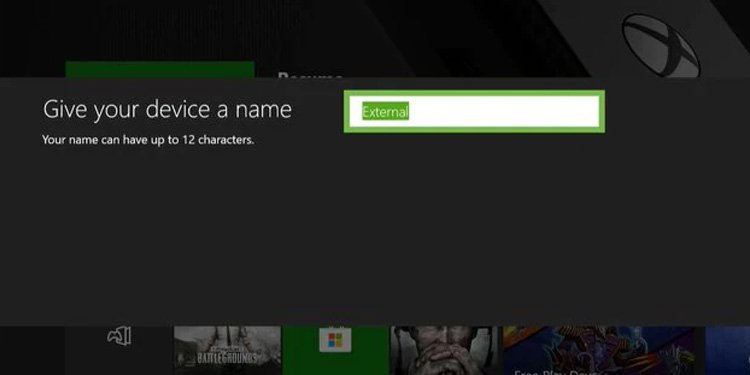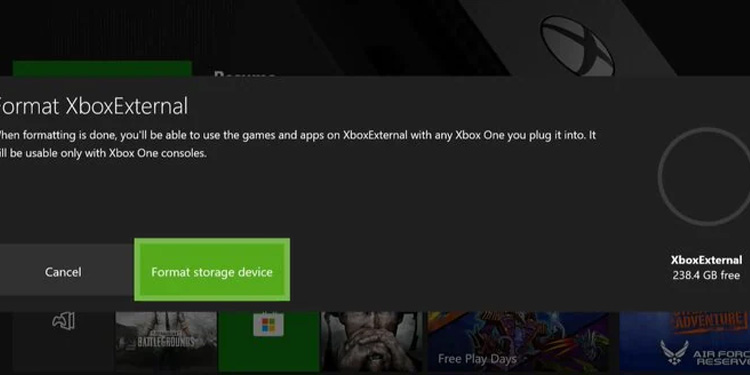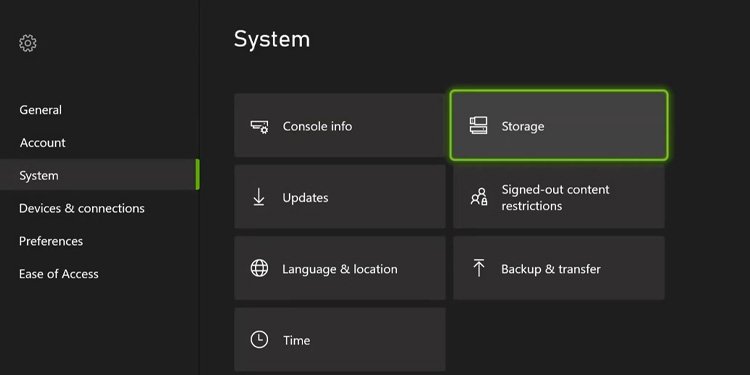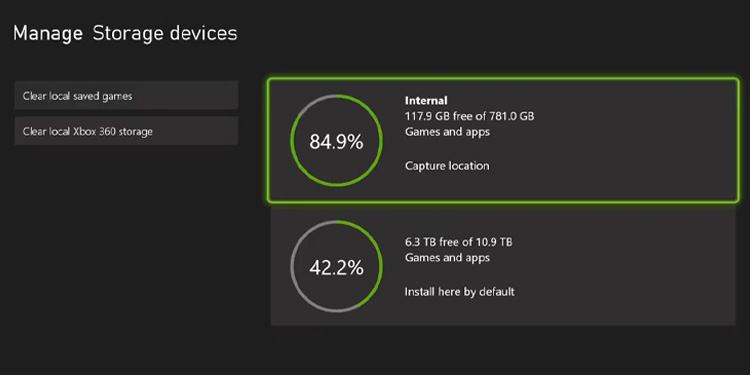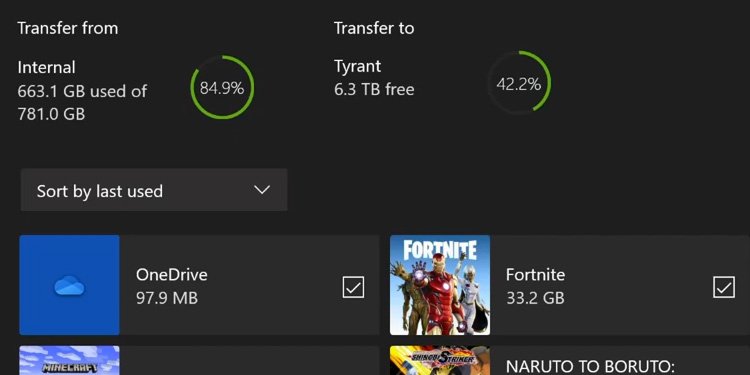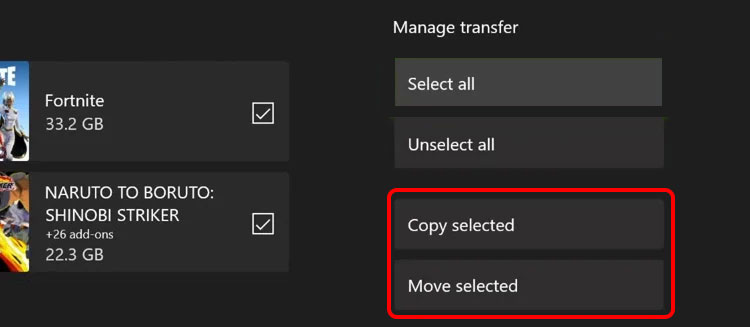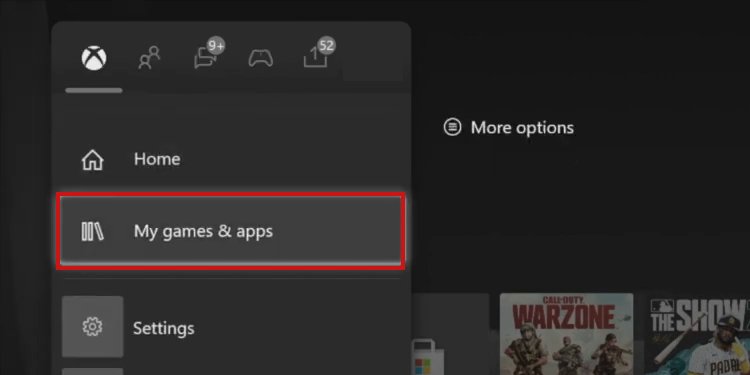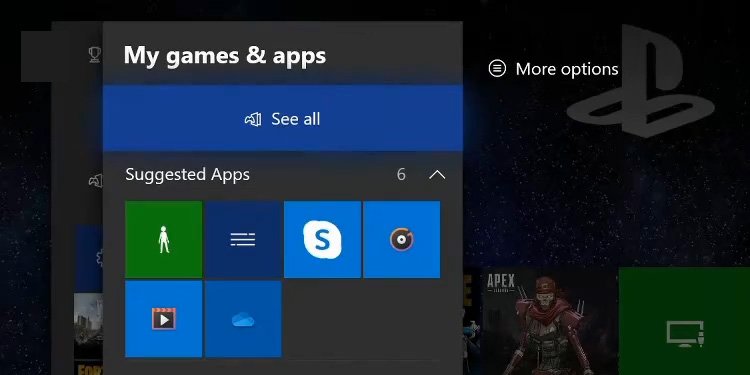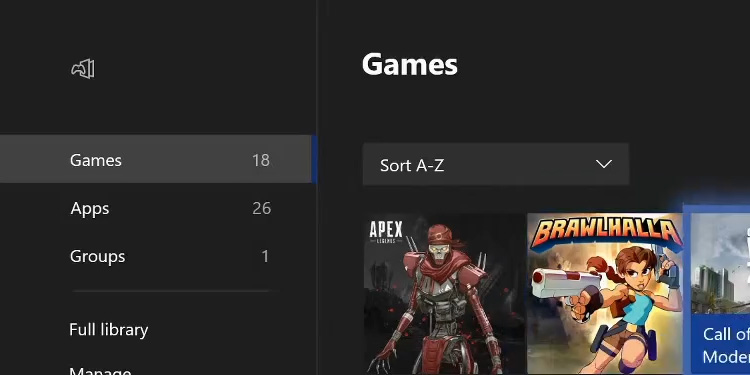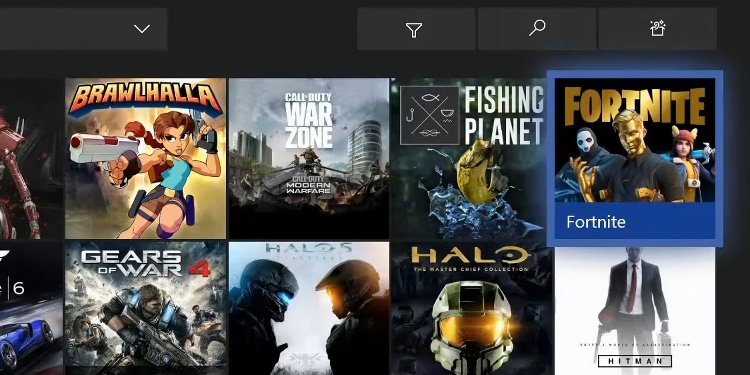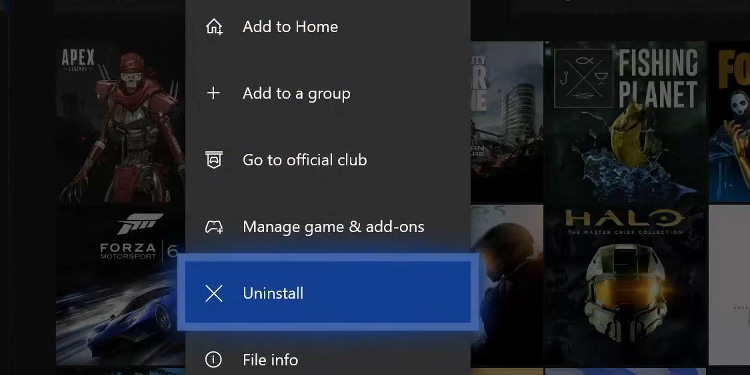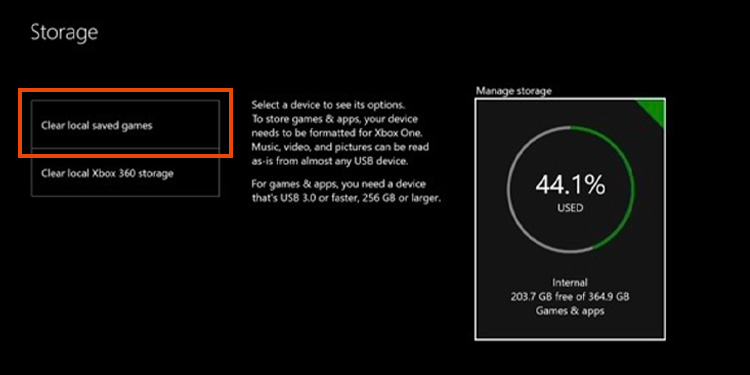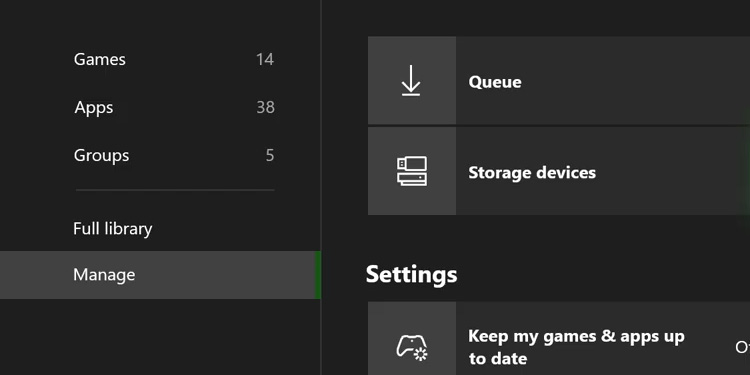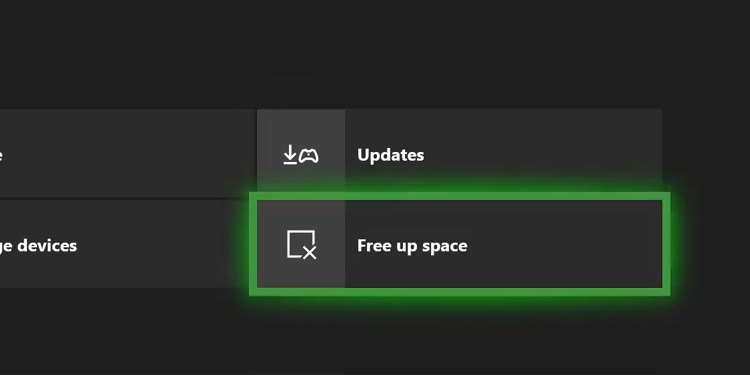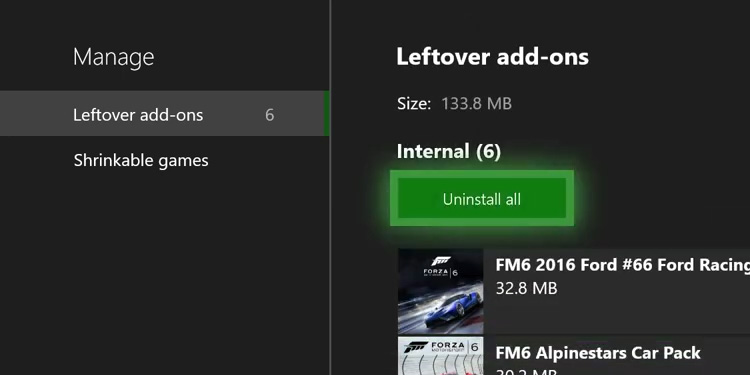Los juegos pueden consumir el almacenamiento interno de la consola con bastante rapidez, por lo que es posible que esté buscando una solución. ¿Cómo obtener más almacenamiento en Xbox One o Xbox Series?

Las opciones son muy similares para las consolas de la familia Xbox One o Xbox Series. Mira, hay dos formas de expandir tu almacenamiento. O administra lo que ya está allí o compra una unidad de almacenamiento adicional.
Hay algunas reglas, especialmente para las consolas de la serie Xbox. Pero si quiere evitar tener que volver a descargar un juego cada vez, su mejor opción es comprar una unidad adicional.
Cómo obtener más almacenamiento en las consolas Xbox
La familia de consolas Xbox One viene con una unidad de almacenamiento HDD de 500 GB o 1 TB de almacenamiento.
Lo primero que puede hacer es cambiar el almacenamiento por uno más grande, pero no es tan conveniente como agregar una unidad externa.
La mejor manera de expandir la memoria de su Xbox One o Xbox Series es agregando un disco duro externo. El proceso es similar en ambas consolas, aunque la Serie Xbox tiene una tarjeta de almacenamiento externa oficial para una mejor funcionalidad.
Agregar almacenamiento externo a la Xbox One

Puede comprar una unidad externa y conectarla a cualquier puerto USB de Xbox One. Le recomendamos que compre uno, en lugar de usar uno viejo que tenga.
Estos accionamientos deben cumplir ciertos requisitos:
- El almacenamiento mínimo debe ser de 256 GB. El almacenamiento máximo es de 16 TB.
- El tipo de USB debe ser 3.0
- Puedes usar hasta 3 unidades externas
- La unidad puede ser HDD o SSD. En las unidades SSD, los juegos pueden cargarse un poco más rápido.
- Las unidades deben tener el formato adecuado. Sin embargo, puede configurar el formato con la consola, así que no se preocupe.
Cualquier HDD o SSD portátil o externo puede funcionar en la Xbox One. Algunos fabricantes crean artículos específicamente para la consola, pero estos suelen ser más caros.
De todos modos, aquí hay algunos ejemplos:
- SSD portátil Crucial X6 de 1 TB
- Disco duro externo Seagate Game Drive de 2 TB
- Disco duro portátil WD negro de 2 TB
Reconocerá que se trata de unidades USB 3.0 al leer las especificaciones. En particular, verá USB 3.0 en el soporte de la interfaz de disco duro.
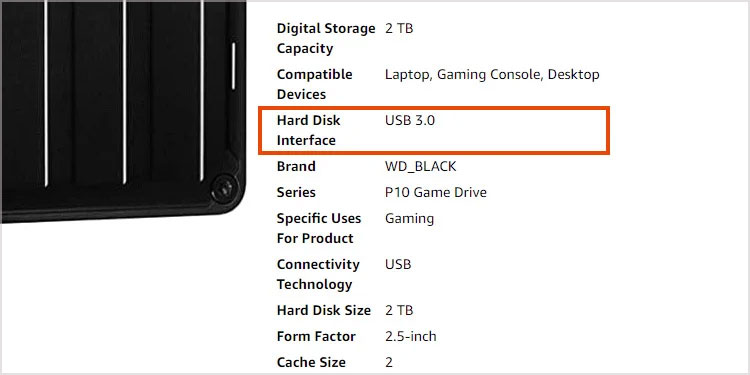
Configuración de una unidad externa en Xbox One o Xbox Series
Después de comprar el almacenamiento externo que desea, aquí están las opciones para configurar la unidad:
- Enciende la consola
- Conecte la unidad a cualquiera de los puertos USB de Xbox One
- Cuando lo conecte por primera vez, la Xbox le preguntará si desea formatear el dispositivo.
De lo contrario, estos son los pasos para formatear el dispositivo usted mismo:
- Presiona el botón Xbox para abrir la guía
- Ir a Perfil y sistema
- Ir a la configuración
- Vaya a Sistema > Almacenamiento
- Seleccione la unidad externa y seleccione Formatear. De lo contrario, simplemente puede presionar Usar para medios
- Escriba un nombre para la unidad
- Seleccione si desea instalar juegos en el disco externo de forma predeterminada o no. Si elige Mantener ubicación actual, la consola instalará nuevos juegos en el disco interno de Xbox (si no está lleno)
- Finalice el proceso seleccionando Formatear dispositivo de almacenamiento.
Estas opciones son las mismas para Xbox One o Xbox Series, ya que ambas consolas comparten interfaz y funciones.
Adición de almacenamiento externo a la serie Xbox
La serie Xbox se envía con 500 GB o 1 TB de almacenamiento. Además, admite las mismas expansiones de unidades externas que Xbox One. Es decir, deben cumplir estos tres requisitos:
- Un mínimo de 256 GB de almacenamiento, hasta 16 TB
- Solo puedes usar hasta 3 unidades externas
- Una interfaz USB 3.0
- Las unidades portátiles pueden ser HDD o SSD
Sin embargo, los juegos de nueva generación solo pueden ejecutarse en el SSD interno. Significa que los juegos de Xbox Series y los títulos optimizados para Xbox Series X/S deben ejecutarse desde el SSD interno.
Además del SSD interno, también puede comprar la tarjeta de expansión de almacenamiento Seagate oficial para Xbox Series X o S. Ejecutará sus juegos de nueva generación.
En resumen, aquí está la funcionalidad de las unidades en la Serie Xbox:
| Tipo de medio | SSD interno | Tarjeta de expansión de Seagate | Unidad externa USB |
|---|---|---|---|
| Juegos de Xbox Series X/S | Poder correr | Poder correr | Solo almacenamiento |
| Juegos de Xbox One (optimizados) | Poder correr | Poder correr | Solo almacenamiento |
| Juegos de Xbox One (no optimizados) | Poder correr | Poder correr | Poder correr |
| Juegos xbox 360 | Poder correr | Poder correr | Poder correr |
| Juegos de xbox | Poder correr | Poder correr | Poder correr |
Configuración de la tarjeta de expansión oficial de Seagate para Xbox Series

La tarjeta de expansión oficial de Seagate para la serie Xbox es un dispositivo plug & play. Lo conecta a la parte posterior de la consola como una unidad USB normal y debería poder usarlo de inmediato.
Para configurar la tarjeta de expansión oficial en tu Xbox Series, estos son los pasos:
- Presiona el botón Xbox para abrir la guía
- Ir a Perfil y sistema
- Ir a la configuración
- Vaya a Sistema > Almacenamiento
- Seleccione Usar como medio. Siga los pasos siguientes para finalizar el proceso.
Si no ve la tarjeta, retírela, espere 30 segundos y vuelva a colocarla en el puerto USB.
Como puede ver, los pasos son los mismos que para configurar una unidad HDD o SDD externa normal.
Cómo administrar su almacenamiento de Xbox
Además de gastar su dinero para comprar almacenamiento adicional, también puede administrar los elementos en su disco. Estos elementos incluyen archivos guardados, aplicaciones, juegos, videos, capturas de pantalla, etc.
Sin embargo, los archivos del sistema ocuparán algo de espacio, por lo que incluso sin juegos o aplicaciones, no verá los 500 GB o 1 TB completos.
De cualquier manera, compartimos algunos consejos para administrar su almacenamiento. Algunos de estos incluyen la posibilidad de que uses una unidad externa.
Administre su almacenamiento interno y externo
Después de conectar y configurar el almacenamiento externo, así es cómo administrar sus unidades internas y externas:
- Presiona el botón Xbox para abrir la unidad
- Ir a Perfil y sistema
- Ir a la configuración
- Vaya a Sistema > Almacenamiento
- El menú Almacenamiento tiene un gráfico para cada unidad que muestra el espacio libre disponible.
Puede pasar el cursor sobre cualquier unidad y presionar el botón Menú en su controlador para obtener una lista de opciones. Aquí hay cosas que puede hacer:
Ver contenido
Te lleva a juegos y aplicaciones, y puedes ver cuánto espacio está usando cualquier juego o aplicación. Si quieres desinstalar algo:
- Presione el botón de menú en su controlador
- Seleccione Administrar juego y complementos
- Marque la casilla de los elementos que desea desinstalar
- Seleccione Guardar cambios
Instalar aquí por defecto
Elegirá la unidad como la ubicación de instalación predeterminada de cualquier juego o aplicación que descargue.
Mover o copiar
La opción le permite transferir archivos de una unidad a otra. Eso incluye juegos, aplicaciones, capturas de pantalla, videos y más.
Aquí está cómo hacerlo:
- Puede marcar la casilla de los elementos que desea mover, copiar o presionar Seleccionar todo a la derecha
- Pulse Copiar seleccionado o Mover seleccionado. La opción Copiar dejará el juego original en su ubicación original; la otra opción lo copiará en el nuevo lugar y eliminará el archivo de su posición original.
- Seleccione la unidad a la que se está moviendo o copiando. Una copia completa o un movimiento puede llevar un tiempo.
Desinstalar cosas
Como expliqué anteriormente, te permitirá desinstalar juegos y aplicaciones. Simplemente marca las casillas y luego desinstala juegos y aplicaciones.
Desinstalar, mover o copiar juegos
Algunas de estas opciones en el menú de almacenamiento están disponibles en el menú Juegos y aplicaciones.
En particular, puedes desinstalar un juego así:
- Presiona el botón Xbox para abrir la guía
- Ve a Mis juegos y aplicaciones
- Seleccione Ver todo
- Seleccione Juegos o Aplicaciones
- Destacar un juego
- Presione el botón Menú en el controlador
- Seleccione Desinstalar
Eliminar archivos locales
Otra opción es eliminar los archivos guardados, que requieren una cantidad significativa de almacenamiento. Microsoft mantendrá sus datos en la nube de Xbox Live, por lo que no necesita tener la copia física en su consola.
Aquí están los pasos:
- Enciende tu Xbox One
- Presione el botón Xbox en su controlador
- Ir a Perfil y sistema
- Ir a la configuración
- Vaya a Sistema > Almacenamiento
- En Administrar dispositivos de almacenamiento, seleccione Borrar juegos guardados locales.
Eliminar complementos sobrantes
Los complementos sobrantes son los elementos que quedan después de desinstalar un juego.
Aquí está cómo eliminarlo:
- Presiona el botón Xbox para abrir la guía
- Volver a Mis juegos y aplicaciones
- Seleccione Ver todo
- Seleccione Administrar
- Seleccione Liberar espacio
- Seleccione Complementos sobrantes o Juegos que se pueden reducir
- Seleccione Desinstalar todo